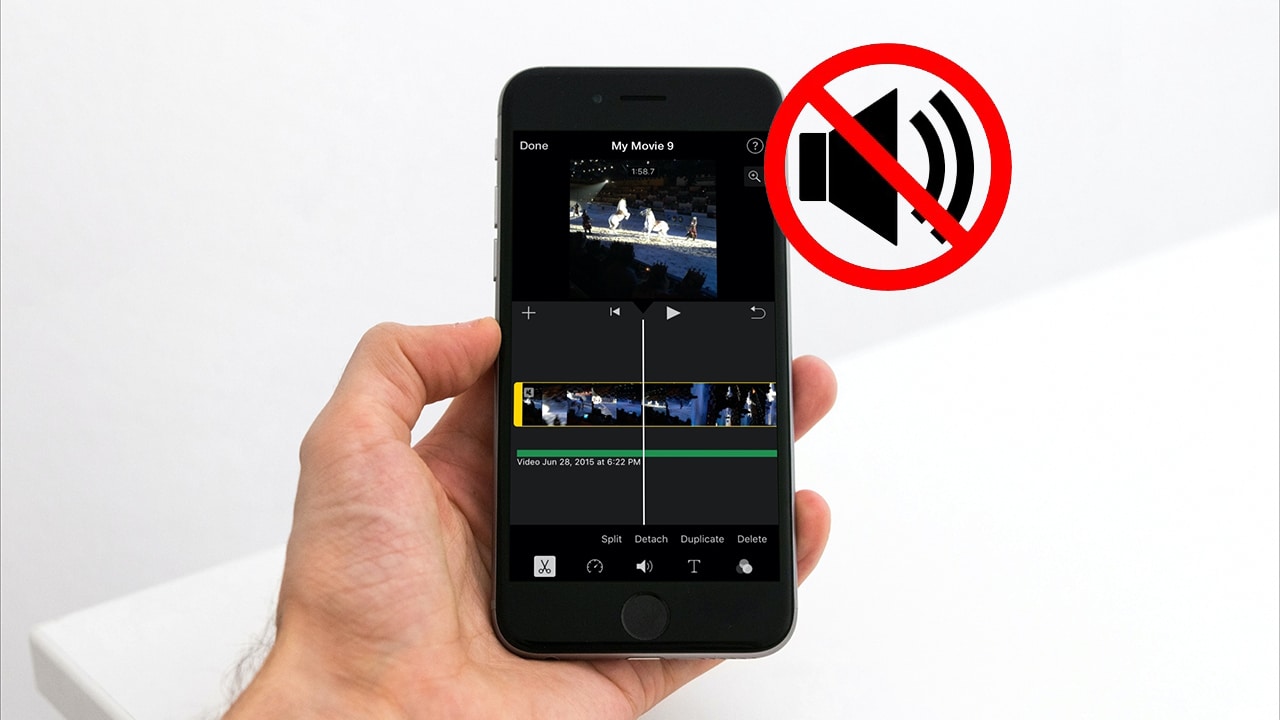Algunos pueden pensar que eliminar el audio de un video es un proceso difícil y complejo que requiere cierta experiencia trabajando en programas de montaje, pero en realidad no lo es en absoluto. De hecho, puede eliminar el audio de cualquier video en su teléfono Android sin descargar ningún software de terceros ni realizar compras adicionales. Con solo usar la aplicación Google Photos o a través del navegador, puede eliminar el audio de cualquier video.
Eliminar audio de video en Android
Uno de los mejores métodos a los que personalmente me adhiero es con una herramienta o programa LAS AGUAS. Este programa es un editor en línea basado en la web que le brinda la posibilidad de eliminar el audio de cualquier clip de video de forma gratuita con solo unos pocos clics.
Incluso puede silenciar el audio de pasajes específicos dentro del video o eliminar el audio de todo el video. Este método es fácil y directo y no requiere la instalación de ningún software de terceros en su dispositivo, ya que puede completar toda la tarea a través de su navegador.
Para artículos más importantes, puede visitar el artículo Cómo operar y usar la aplicación FaceTime en Android o ventanas.
VEED es un software completamente gratuito que requiere la compra de software de edición costoso como Adobe Premier Pro y otro software de montaje costoso. Lo más importante es que el software es fácil de usar y no requiere ninguna experiencia previa con el software de edición de video.
Además, este software le brinda la posibilidad de agregar otras pistas de audio simplemente eliminando el audio original del video.
Puede agregar música de fondo, efectos de sonido o cualquier sonido adicional que necesite. Simplemente cargue el video en el sitio web, haga clic en el botón de silencio, agregue un nuevo clip de audio de su elección si lo desea, exporte el video, guárdelo como MP4 y listo.
Ahora puede compartir su video en las redes sociales o guardarlo en su videoteca personal.
Eliminar el audio de un video usando la aplicación Google Photos
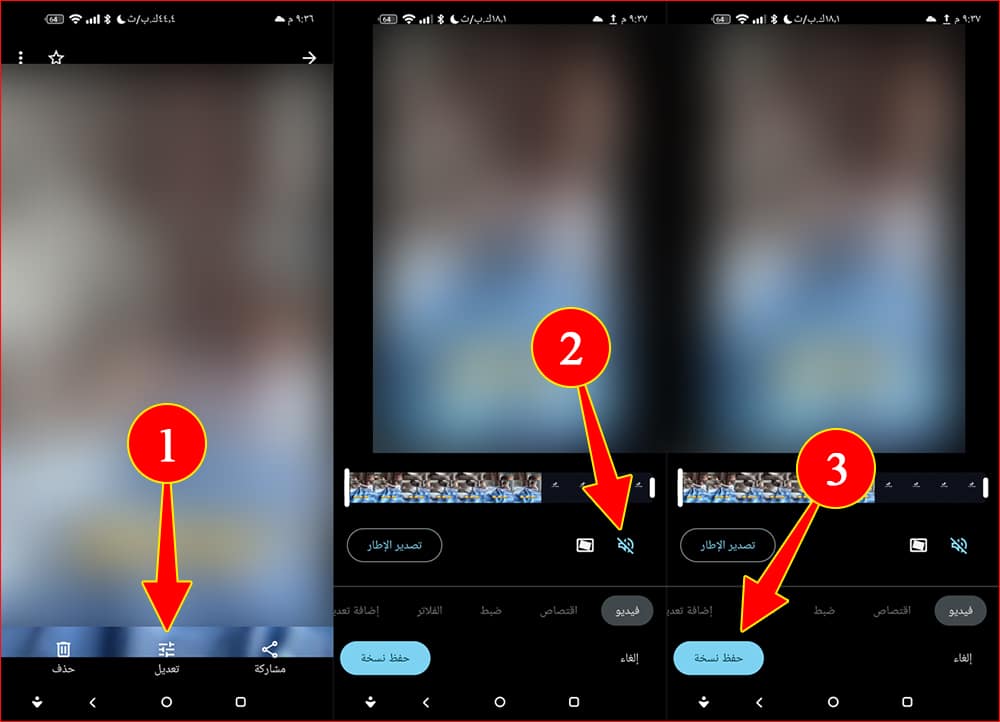
Pero, ¿qué sucede si desea eliminar el audio de un video sin una conexión a Internet en su teléfono? Luego, asegúrese de que nada se interponga en su camino porque la aplicación Google Fotos que ya está en su teléfono Android le brinda la posibilidad de eliminar el audio de cualquier clip de video en solo unos segundos y con un mínimo esfuerzo.
De hecho, Google Photos tiene un conjunto tan bueno de opciones de edición que no necesita descargar ni usar ningún software de edición de terceros. Puede recortar partes no deseadas, ajustar el brillo, la nitidez del contraste, las sombras o incluso agregar algunos filtros.
Entre estas opciones se encuentra la opción de eliminar el audio del video, así que permítanos mostrarle cómo a través de los pasos que se muestran a continuación:
- Abra la aplicación Google Photos en su teléfono Android.
- Encuentra el video del que deseas eliminar el audio.
- Haga clic en el botón Modificar.Editarque está debajo.
- El video se abrirá dentro de la interfaz del editor de video integrada en la aplicación Google Photos.
- ahora mismo Haga clic en el icono de altavoz/micrófono ubicado en la esquina inferior derecha para silenciar el video.
- Finalmente, haga clic en la pestaña.Guardar una copia" o "Guardar copia" Desde el fondo.
- De esta manera, ya está. Google Photos guardará una copia adicional, sin audio, dentro de la aplicación.
También puedes consultar las mejores aplicaciones. edición de video para teléfonos Android y iPhone.
Eliminar el audio de un video usando la aplicación Samsung Gallery
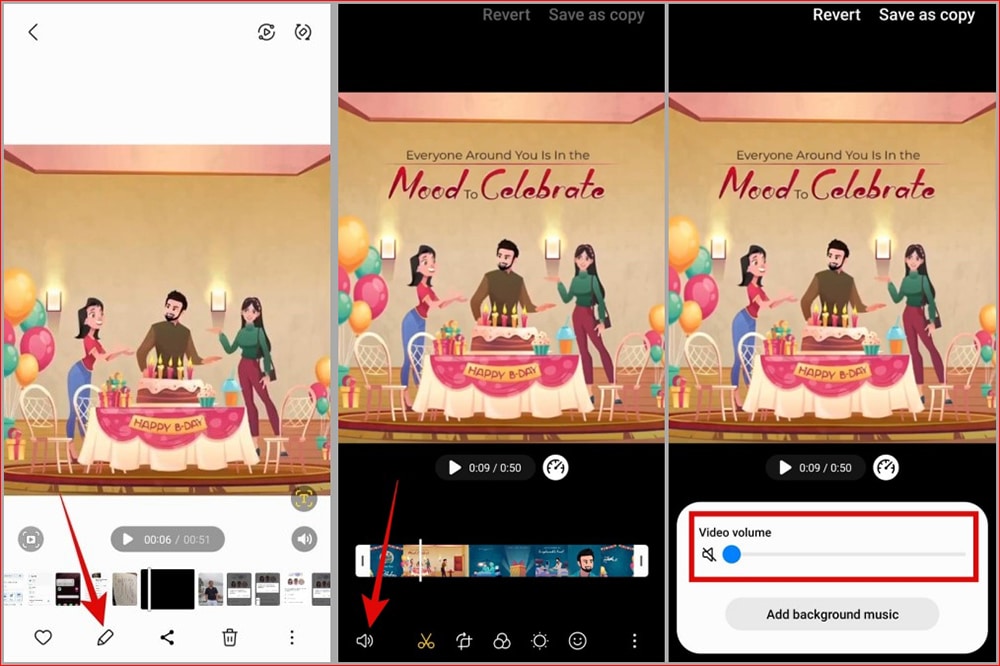
¿Sabía que existe una aplicación en los teléfonos Samsung para eliminar el audio del video, así como editar y cortar el video, agregar filtros y más?
La mayoría de los propietarios de Samsung Galaxy prefieren usar la aplicación de galería predeterminada de Samsung en lugar de Google Photos, y no hay problema con eso.
Si prefiere que la aplicación Samsung Gallery elimine el audio del video en los móviles Samsung, aún puede eliminar el audio de cualquier video usándolo con facilidad.
De hecho, la aplicación Samsung Gallery tiene varias funcionalidades de opciones de edición de video que pueden ayudarlo a llevar sus videos a niveles avanzados sin la necesidad de usar aplicaciones de terceros.
Una de las características más importantes de la aplicación es la función para eliminar el audio del video y así es como se hace:
- Abra la aplicación Samsung Gallery en su teléfono Galaxy.
- Encuentra el video del que deseas eliminar el audio.
- En la barra de herramientas inferior, haga clic en "lápizpara abrir el videoclip dentro de la interfaz del editor integrado de la aplicación.
- ahora mismo Haga clic en el icono de altavoz/micrófono ubicado en la esquina inferior derecha, luego mueva el indicador de volumen hacia la derecha o hacia la izquierda, según el idioma del teléfono, para bajar el volumen por completo.
- Una de las mejores funciones adicionales de la aplicación Samsung Gallery que falta en Google Photos es la capacidad de agregar clips de audio alternativos dentro de los videos.
- Ahora haga clic en una opción Añadir música de fondo Para agregar música de fondo al video (opcional).
- Encuentre cualquier clip de audio que desee agregar al video en el teléfono e insértelo en el video.
- Después de eso, desde la esquina superior derecha o izquierda, haga clic en la pestaña.Guardar una copia" o "Guardar como copia“.
Nota IMPORTANTE: La aplicación Samsung Gallery le brinda muchas opciones adicionales de edición de video, como recortar partes no deseadas, rotar el video y algunas otras opciones de edición. Por lo tanto, puede usarlo para la mayor parte de su trabajo de edición.
Eliminar el audio de un video usando la aplicación Canva
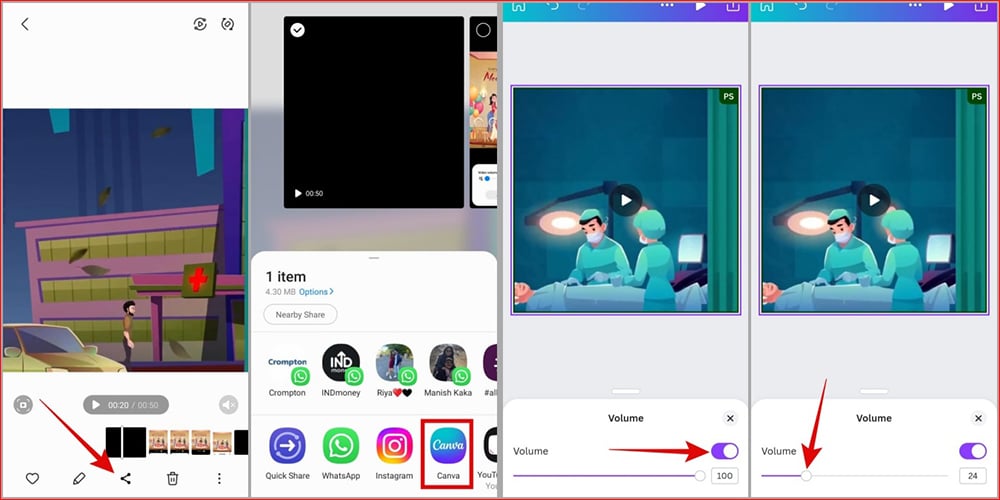
Canva ha ganado popularidad en los últimos años como una gran herramienta para la edición gratuita de fotos y videos. Canva se usa ampliamente para editar videos que a menudo vemos en sitios y plataformas de redes sociales como Instagram, TikTok, Snapchat y otras plataformas.
La aplicación le brinda todas las opciones de edición de video que podría desear usar y es más grande y mejor que la aplicación Google Photos y la aplicación Samsung Gallery. Por lo tanto, si desea más opciones de edición de video, es mejor usar la aplicación Canva, pero vale la pena señalar que la aplicación no es completamente gratuita, pero existen algunas restricciones para las que debe estar preparado.
Por ejemplo, hay una cantidad limitada de proyectos en los que puede trabajar por día y hay algunas funciones avanzadas que solo puede usar registrándose con una cuenta premium. Pero en general, es una aplicación excelente y asequible que vale la pena usar para el trabajo de edición de video personal y comercial. Aquí está cómo usarlo fácilmente:
- Descargar una aplicación Canva En su teléfono Android a través de Google Play Store o el sitio web oficial de la aplicación.
- Regístrate en la aplicación utilizando tu cuenta personal en Google o Facebook.
- Asegúrese de otorgar a la aplicación todos los permisos que necesita para asegurarse de que funcione correctamente.
- Ahora, desde la aplicación Galería en su teléfono, busque el video del que desea eliminar el video.
- En la barra de herramientas inferior, haga clic en el icono Compartir.CuotaLuego, elija la aplicación Canva de la lista de opciones para compartir.
- Elija el tamaño de video que desee y haga clic en el icono de marca (Derecho) desde la esquina superior derecha o izquierda.
- El video se abrirá dentro de la interfaz principal del editor de video de Canva.
- Haga clic una vez en el video para que aparezca una lista de herramientas en la barra inferior.
- Desplácese en la barra de opciones inferior hasta llegar a Icono de altavoz/micrófono y haga clic en él.
- En vez de eso Puede mover el cursor hacia arriba o hacia abajo para aumentar o disminuir el tono (Opcional).
- conducirá Haga clic en el icono del altavoz para silenciar el vídeo.
- Todo lo que tienes que hacer es hacer clic en el icono Exportar Desde la esquina superior derecha para guardar el video.
- Después de eso, haga clic en la opción Descargar.DescargarElija el formato que desee y haga clic en el botón Descargar.
- Espera unos momentos a que Canva termine de conservar tu nuevo video.
Conclusión
Esta fue la forma más fácil posible de silenciar o eliminar el audio de cualquier video en Android. Esta es una excelente manera de editar todos sus videos antes de compartirlos para su uso personal o comercial en sitios y aplicaciones de redes sociales.
En mi opinión personal, el mejor lugar para eliminar el audio de un video es el método al que nos referimos en la introducción utilizando la herramienta VEED, pero el problema es que este método requiere cargar su video en el servidor de la empresa. Si le importa mucho la privacidad de sus datos, este puede no ser el mejor método para usted.